Acasă »Accesorii» Cum de a verifica RAM asupra performanței
Memoria vina este o cauză comună de ecran albastru de deces sau BSOD. În cazul în care computerul a fost demonstrat în mod regulat un ecran albastru, are sens pentru a testa RAM asupra performanței. Beneficiul acest lucru se face foarte simplu. În acest articol ne vom uita la doar două moduri de a verifica memoria, folosind utilitarul built-in mdsched si cu ajutorul programului terț Memtest86 +.
Verificarea funcționării memoriei folosind mdsched
Cea mai simplă verificare de operare opțiune RAM - o verificare folosind utilitarul mdsched. Acest utilitar este construit în sistemul de operare Windows și este prezentă în toate versiunile sale moderne, inclusiv Windows 7, Windows 8 și Windows 10.
Pentru a verifica memoria RAM folosind mdsched, trebuie să deschideți mai întâi „Run“. Pentru a face acest lucru, apăsați combinația de taste taste Windows + R. Apoi, tastați comanda următoare «mdsched» și apăsați tasta Enter.
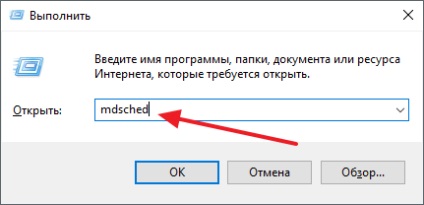
Deci, executați utilitarul mdsched. Acest utilitar vă va oferi două opțiuni pentru testul de memorie. Prima opțiune, computerul va fi repornit și imediat începe verificarea și selectarea a doua inspecție va fi planificate pentru următoarea pornire. Puteți alege oricare dintre aceste opțiuni, nu prea mare diferență între ele.
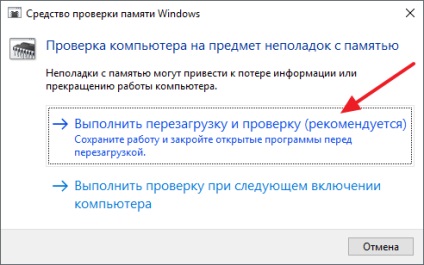
Oricum rula „pentru Windows Memory Diagnostics“, după următoarea pornirea calculatorului. În mod implicit, memoria va fi testat în versiunea de bază.

Dacă doriți o verificare mai detaliată a performanței memoriei, puteți abandona testul curent cu tasta F1, și selectați un alt mod de testare. Total „pentru Windows Memory Diagnostics“ oferă trei moduri de funcționare de verificare RAM, adică:
- Modul de bază - verificarea mai simplă și rapidă include verificarea COVOARE +, INVC, SCHCKR;
- Normal - inspecție mai detaliată, care include verificarea LRAND, Stride6, SCHCKR3, WMATS + și WINVC;
- Modul Wide - verificarea detaliată maximă de RAM, care include verificarea MATS +, Stride38, WSCHCKR, CHCKR4, WStride-6, ERAND, WCHCKR3, Stride6 și CHCKR8.
În plus, în timp ce „pentru Windows Memory Diagnostics“ puteți activa sau dezactiva verificarea memoriei cache. Pentru a face acest lucru, trebuie să apăsați mai întâi tasta F1, apoi tasta Tab, și apoi alegeți din trei opțiuni:
Rețineți că modul de testare mai detaliate pe care o alegeți, mai mult timp va dura.
Verificarea funcționării memoriei folosind Memtest86 +
De asemenea, puteți testa memoria cu ajutorul unor programe terțe. Unul dintre programele cele mai bine cunoscute de acest gen este programul Memtest86 +. Programul memtest86 + rulează în întregime de un disc de încărcare, astfel încât acesta poate fi utilizat chiar și atunci când sistemul de operare nu este instalat sau nu funcționează.
Utilizați programul Memtest86 + este foarte simplu. disc de încărcare și a alerga Memtest86 +. În primul rând, programul începe să verifice memoria asupra performanței.
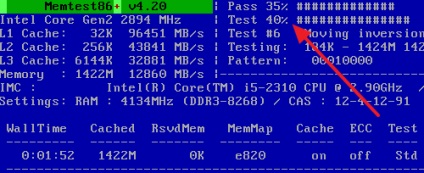
În cazul în care se constată erori sau defecte, ecranul va afișa posturile roșii. Dacă nu există nicio eroare, mesajul «Pass complet, nici o eroare».
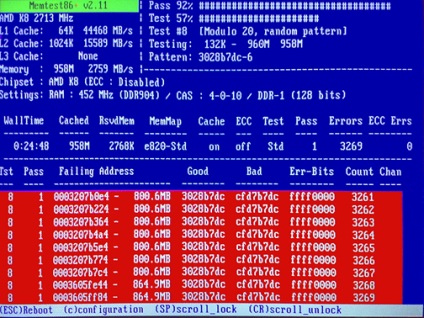
Pentru a accesa setările programului Memtest86 + trebuie să apăsați «C» tasta de pe tastatură. Ai nevoie să apăsați pe «Esc» tasta pentru a finaliza testul.